2024年6月現在、エプソンのビジネスプロジェクターで最もお手頃価格の製品がEB-E01です。
価格が安いのは嬉しい反面、ちょっと購入が不安になりますよね。
・性能が悪いのでは?
・プレゼン資料の文字はしっかり見えるの?
・ゲームや映画は楽しめるの?
このような疑問を持つ方もいると思います。
確かにEB-E01の解像度は少し低めですが、低価格帯では破格の明るさと、3LCD方式によるによる色の鮮やかさが魅力です。
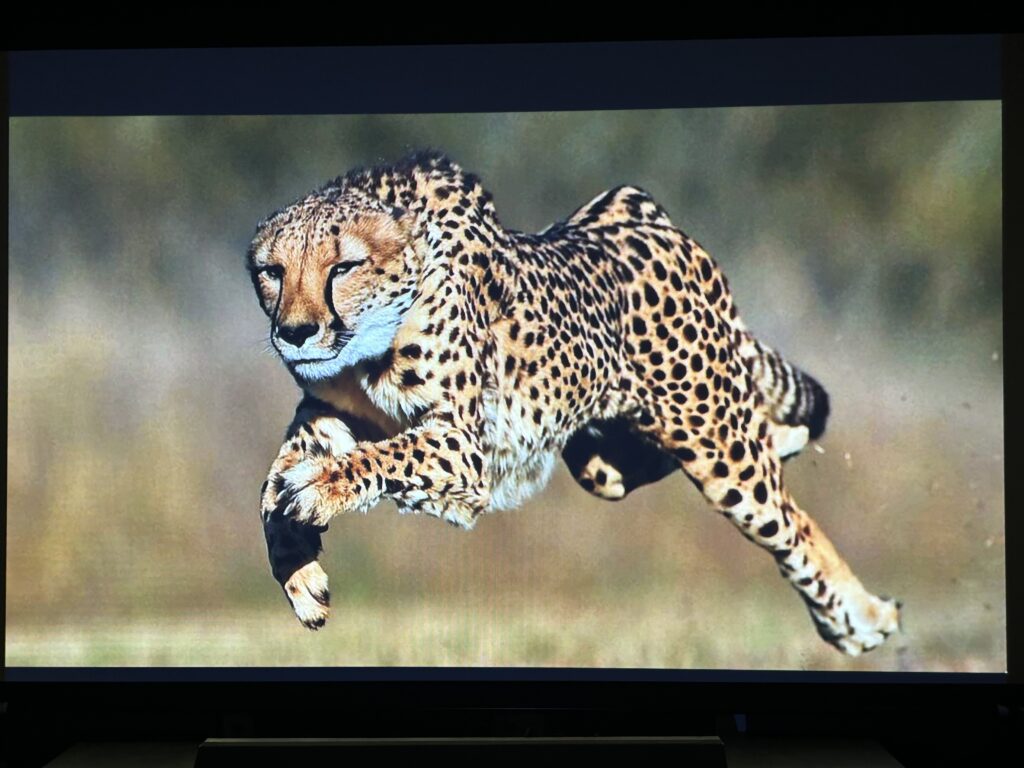
今回はプロジェクターを30機種以上レビューしてきた筆者が、EB-E01を徹底的にレビューしていきますよ。
\価格別ベストプロジェクターはこちら/

EB-E01の基本情報

| 価格※ | 48,000円 |
| 光源 | UHEランプ |
| 方式 | 3LCD方式 |
| 明るさ[ルーメン] | 3300 |
| 解像度 | 1024×768 (XGA) |
| 100インチ投影距離 | 3.21m |
| 台形補正 | 水平手動 垂直手動 |
| フォーカス | 手動 |
| ズーム | 1-1.35 |
| スピーカー | 2W |
| 端子 | ミニD-Sub15pin、HDMI、USB-B |
| 寸法[mm] | 302×234×77 |
| 重さ[kg] | 2.4kg |
明るさ3300lmで、とても明るいのが特徴。
解像度はXGAで基本アスペクト比は4:3なので、基本的にはビジネス用途向けの設計。
16:9のコンテンツは画面上下の表示領域を狭くして投射します。
 プロミ
プロミXGAってどのくらいの解像度?



DVDとBlue-rayの中間くらいです
| 解像度 | アスペクト比 | 画素数 |
|---|---|---|
| SDTV(DVD) | 4:3 | 720×480 |
| XGA | 4:3 | 1024×768 |
| HD | 16:9 | 1280×720 |
| フルHD(Blue-ray) | 16:9 | 1920×1080 |
E BーE01の本体と付属品
正面はこのような感じで、レンズと排熱口があります。


上面はツルツルで光沢があり、側面はマットな質感。


側面はこのような感じで、片側に吸気口があります。


背面には各種端子の接続口と、スピーカー口。
ミニD-Sub15pin、HDMI、USB-B





端子は必要最低限
上面には操作ボタンと、フォーカス調整つまみ。


底面には点吊り金具の固定部と、フロントフット、リアフット。


本体の重さは2.4kg。
サイズ感は以下の写真の通り。




付属の電源ケーブルとリモコンは以下の通り。


EB-E01の映像をレビュー
100インチの映像で、以下の3つのポイントを確認。
- 明るさ
- 色味
- 解像度



写真をタップで拡大できます
◯映像はとても明るい
とても明るい部屋


EB-E01の映像


少し明るい部屋


EB-E01の映像
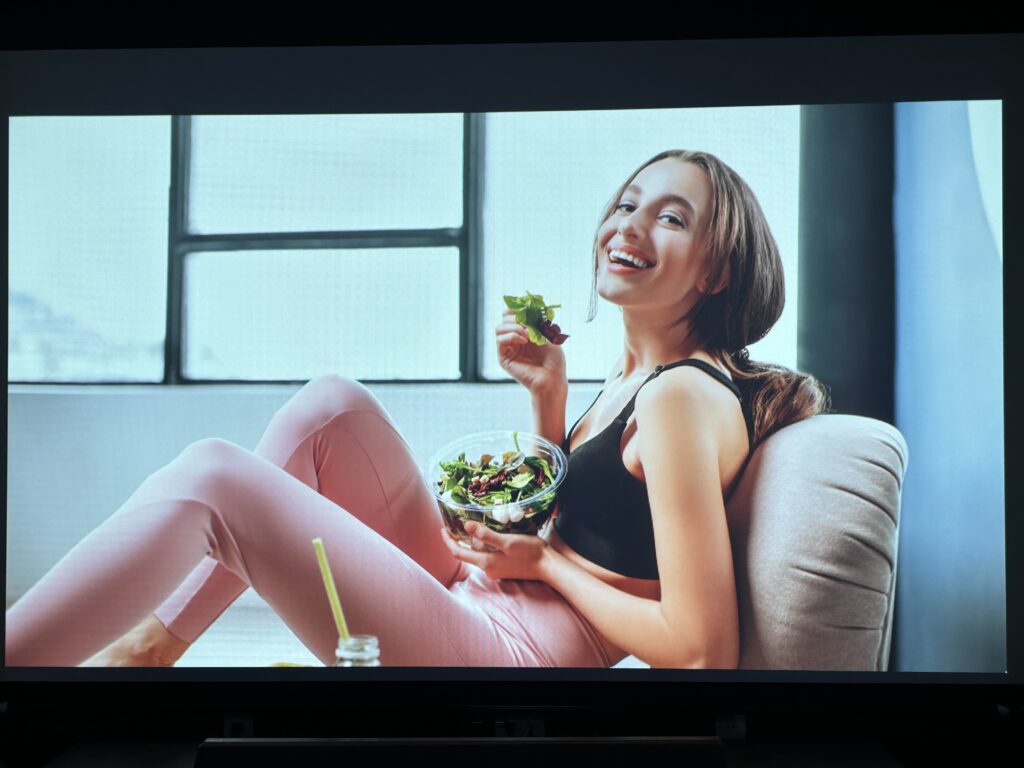
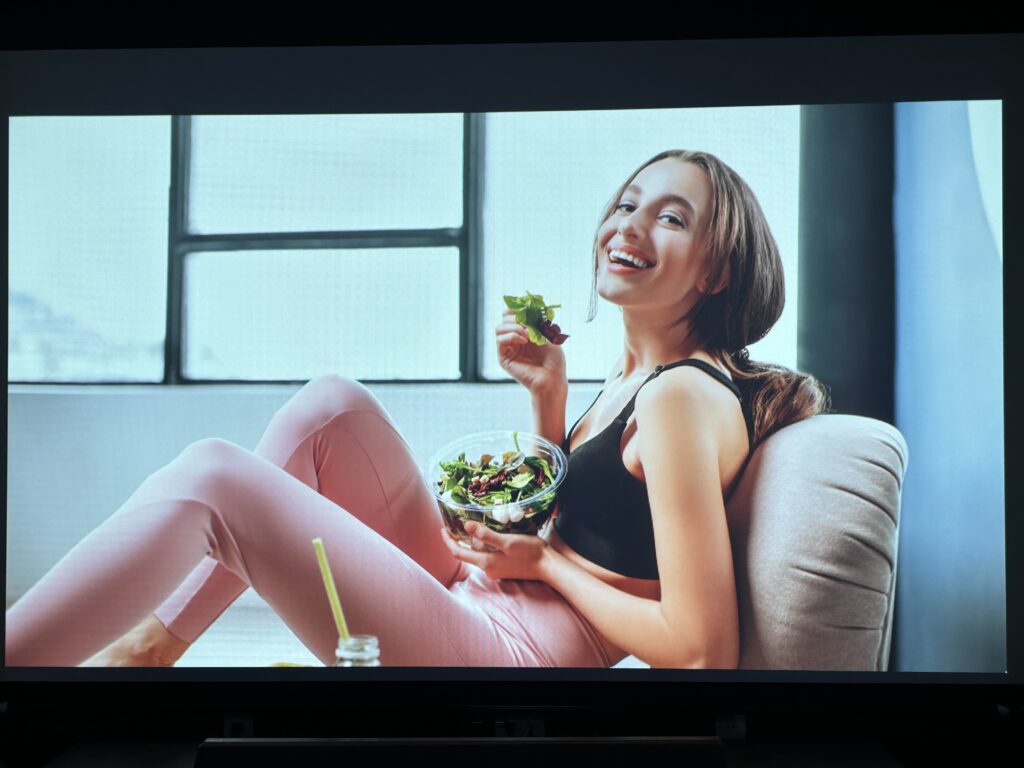
暗室
EB-E01の映像
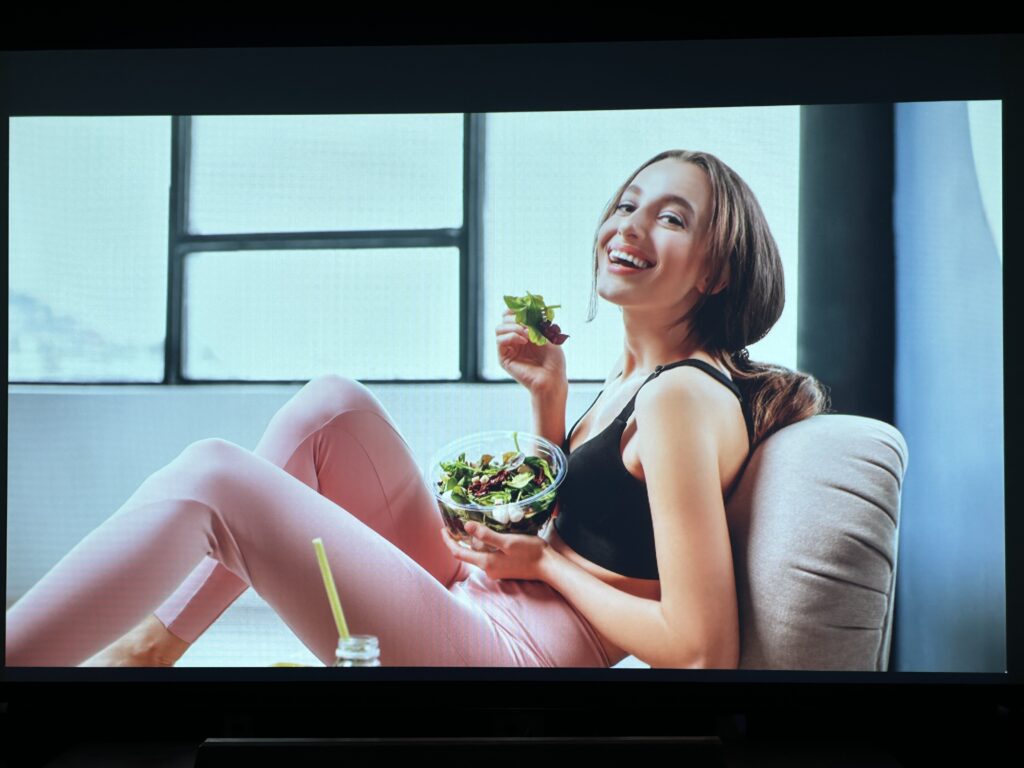
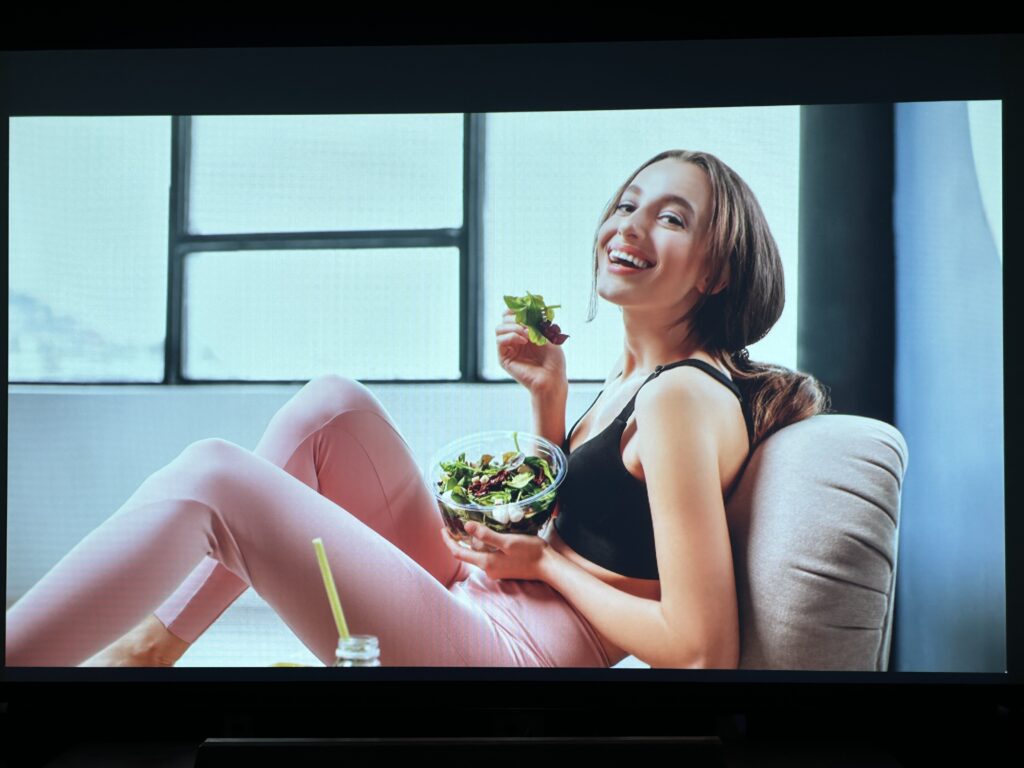
5万円以下で買えるプロジェクターとしては、破格の明るさ。
部屋のライト全灯の状態でも映像が視認できてしまいます。
下の写真のように、昼間の明るい部屋でもパワーポイントがしっかり視認できます。





とにかく明るい!
◯3LCDで色が鮮やか
元画像
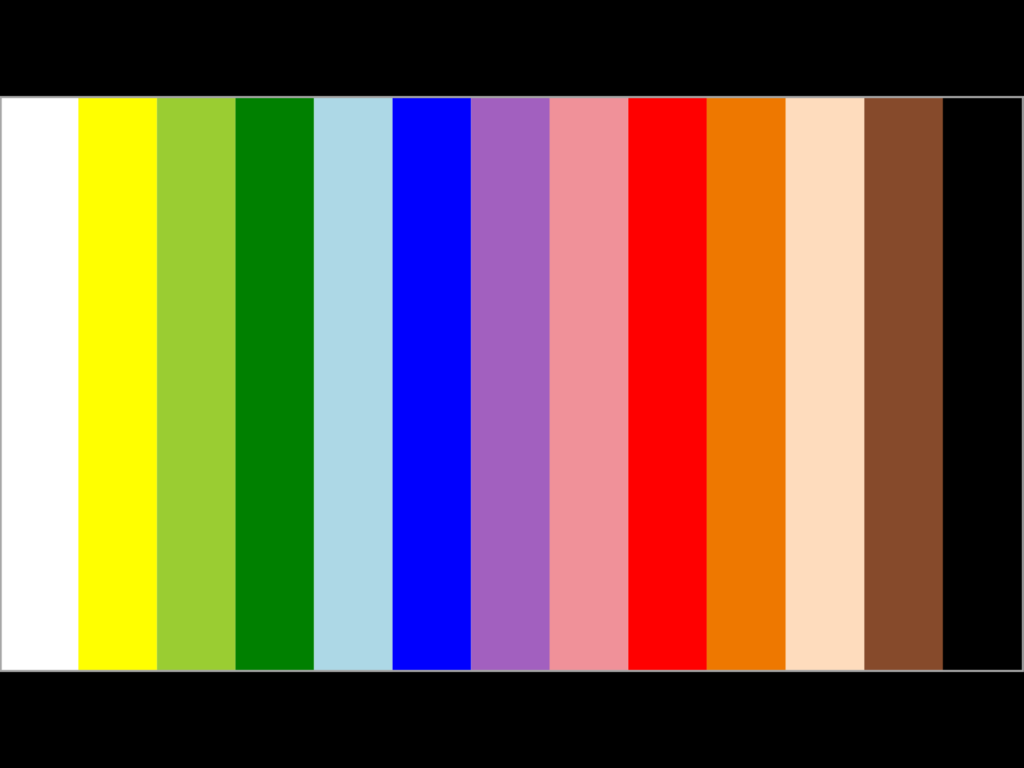
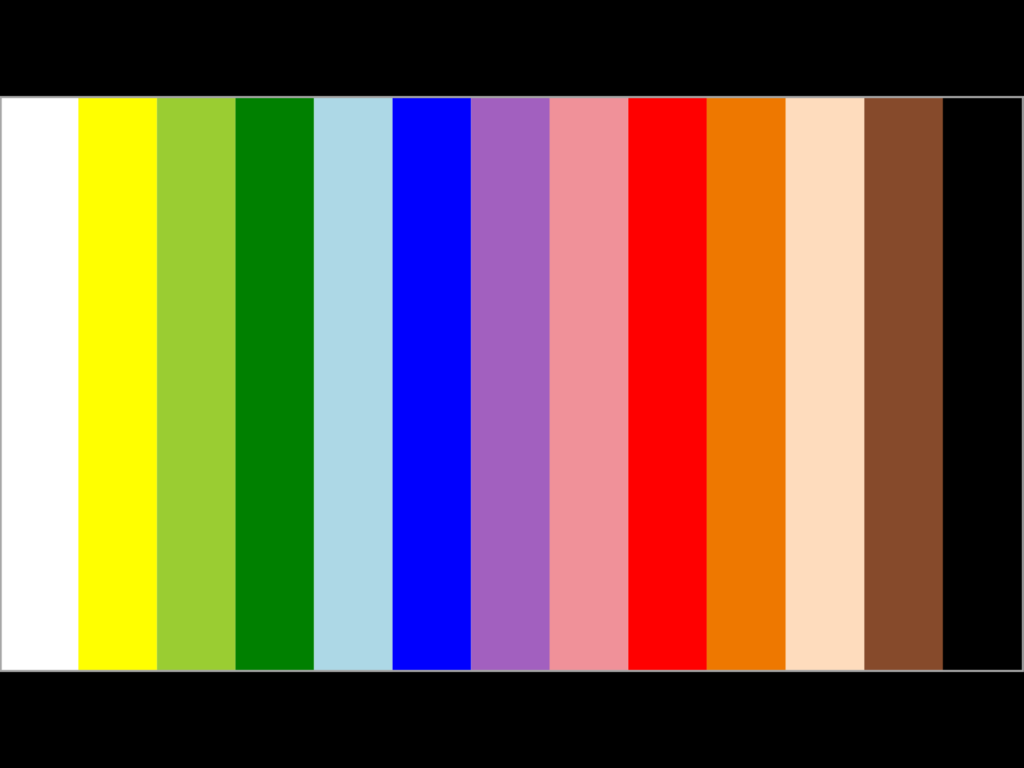
EB-E01の映像
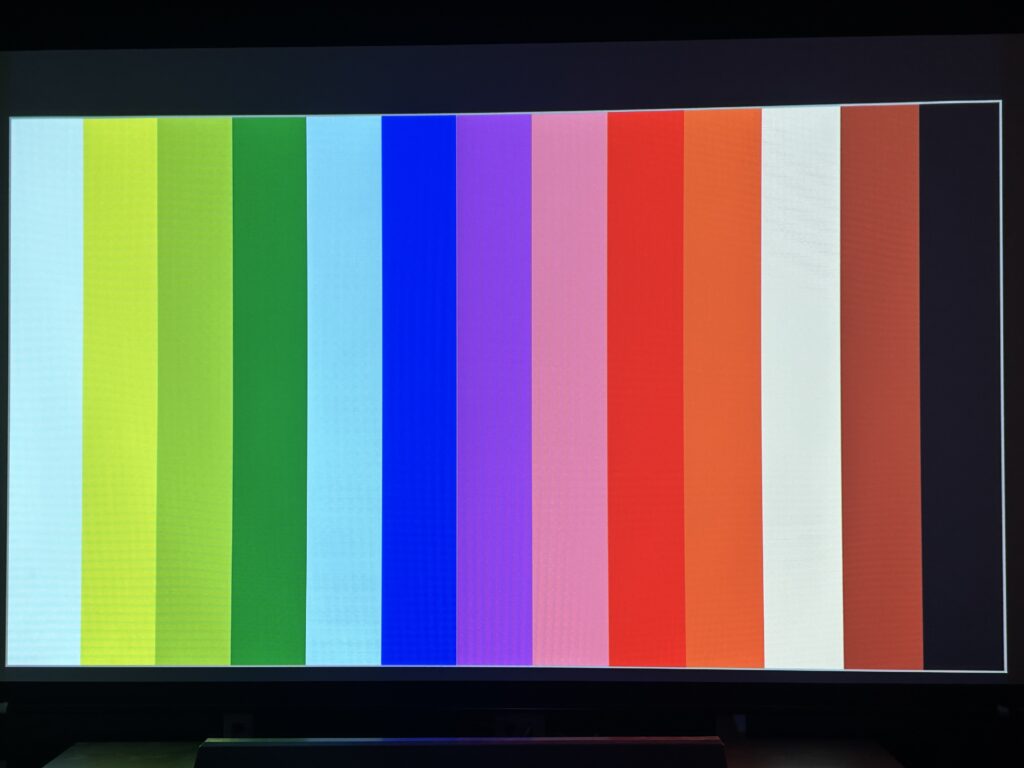
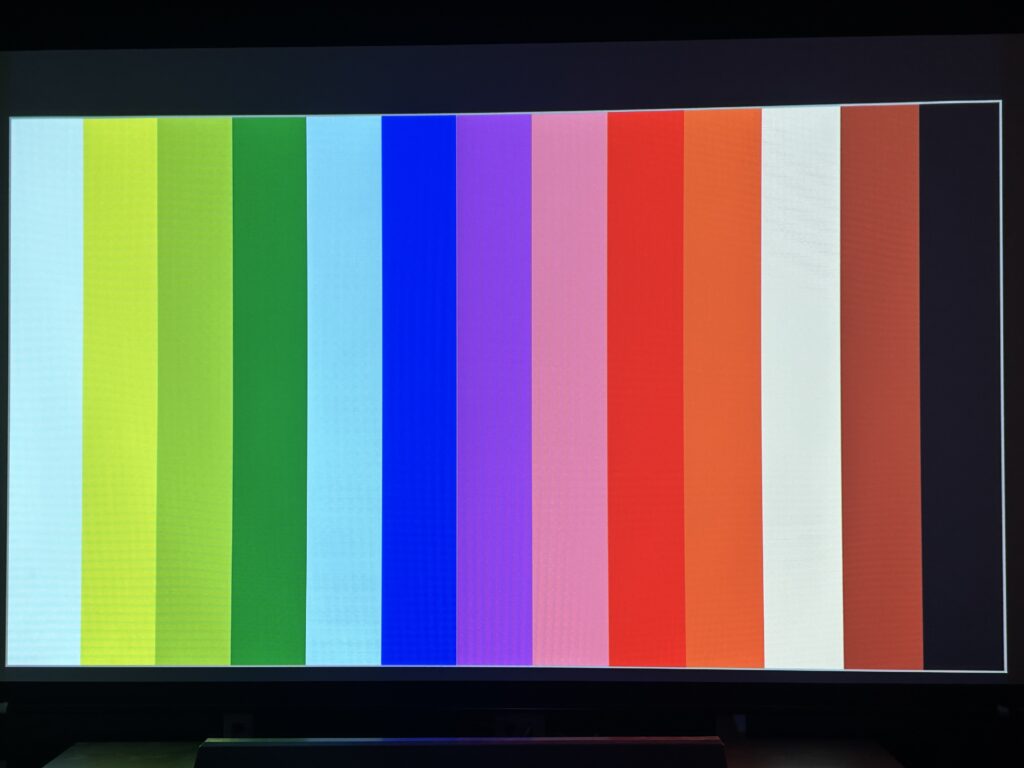
元画像


EB-E01の映像
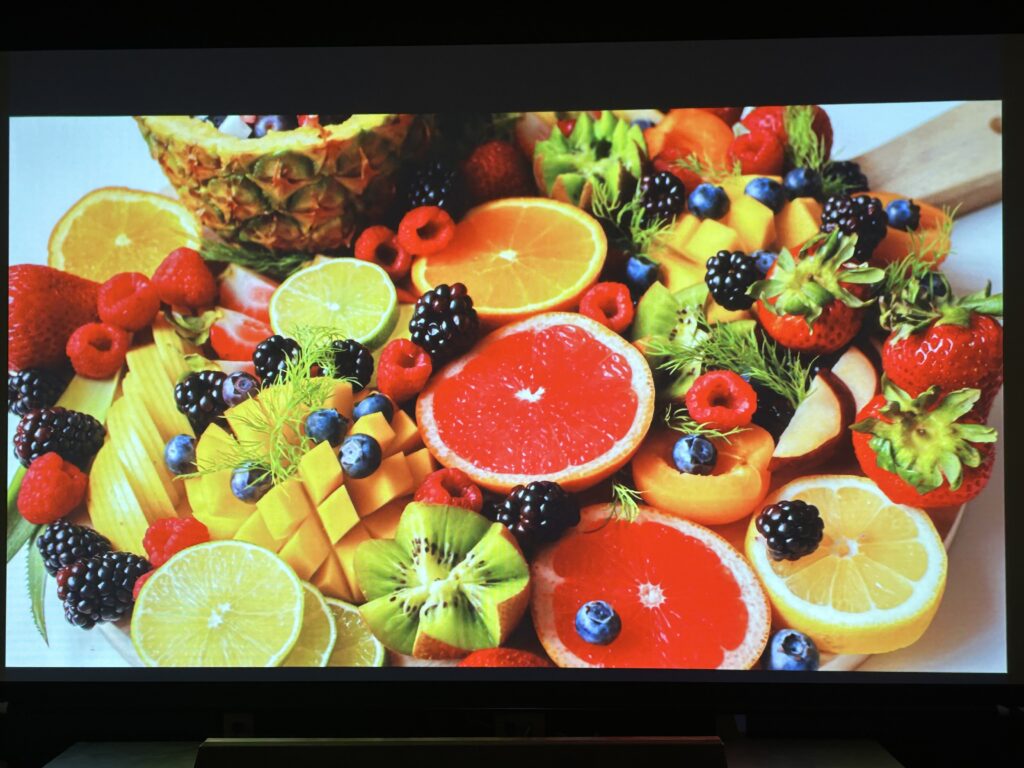
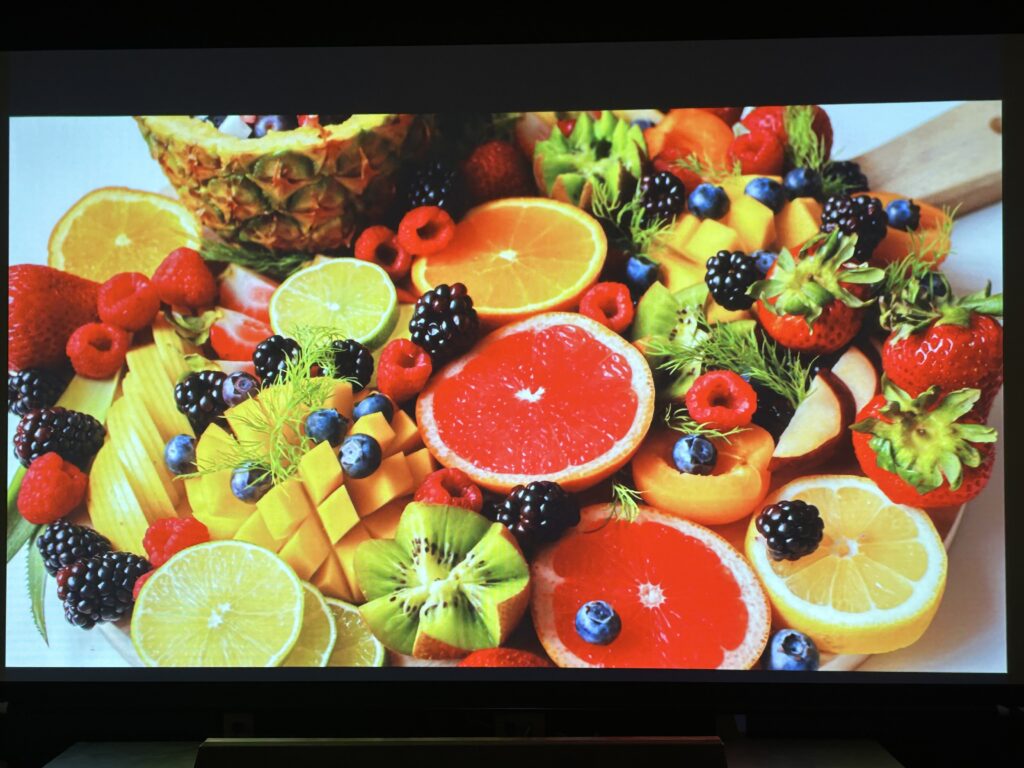
色は明るく鮮やかなので、とても視認しやすい映像です。
△解像度は少し低い


一番価格の安いモデルなので、解像度は少し低いように感じました。
試しに100インチ画面で表計算ソフトの視認性を確認してみましょう。
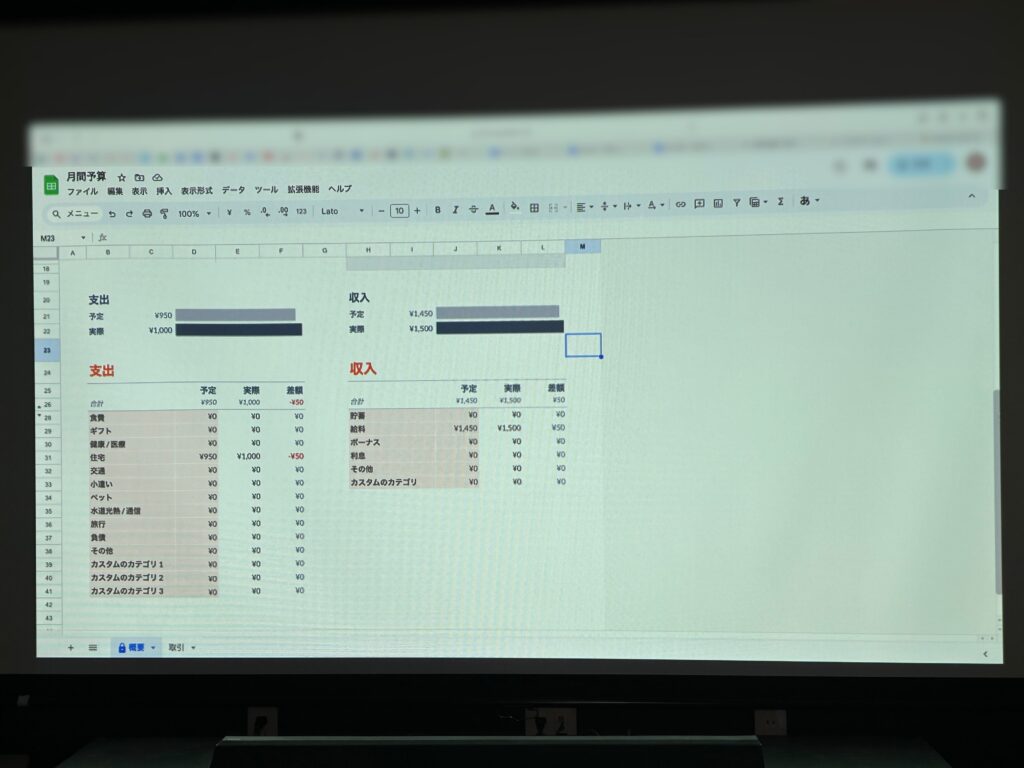
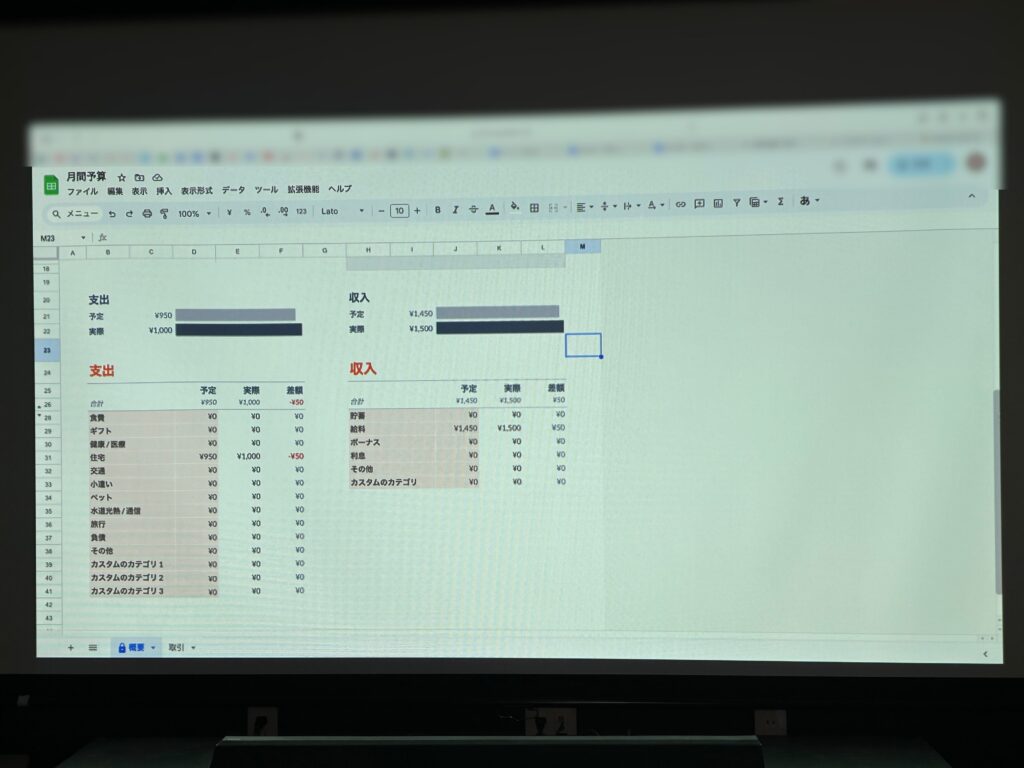
文字を拡大してみましょう。
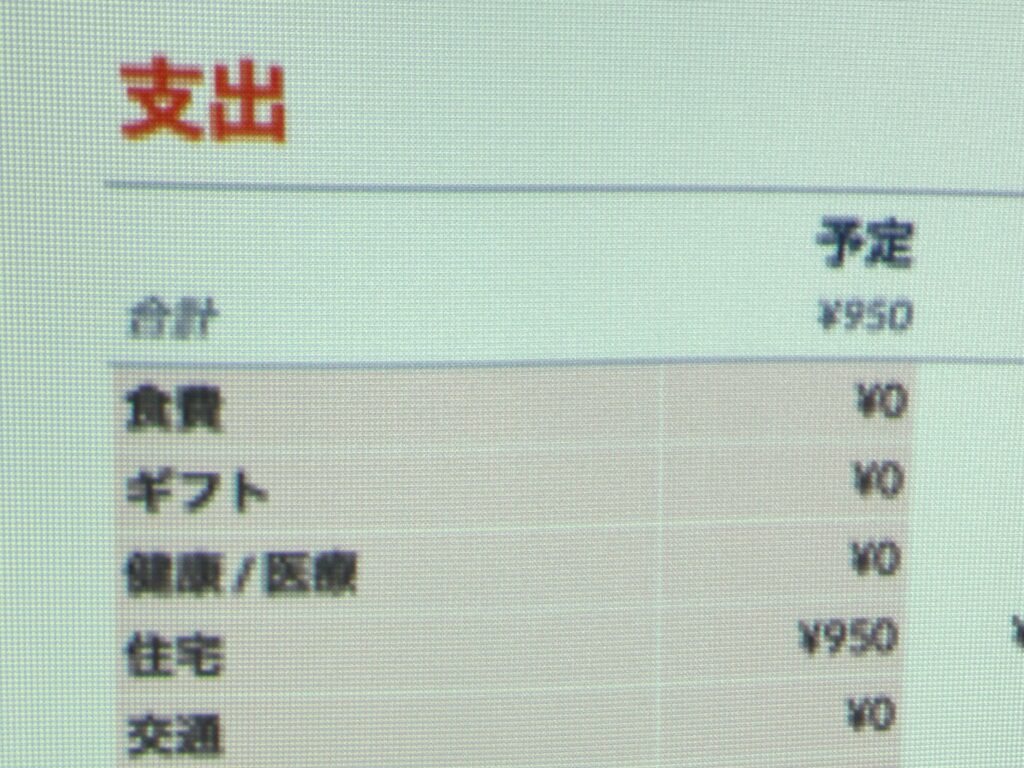
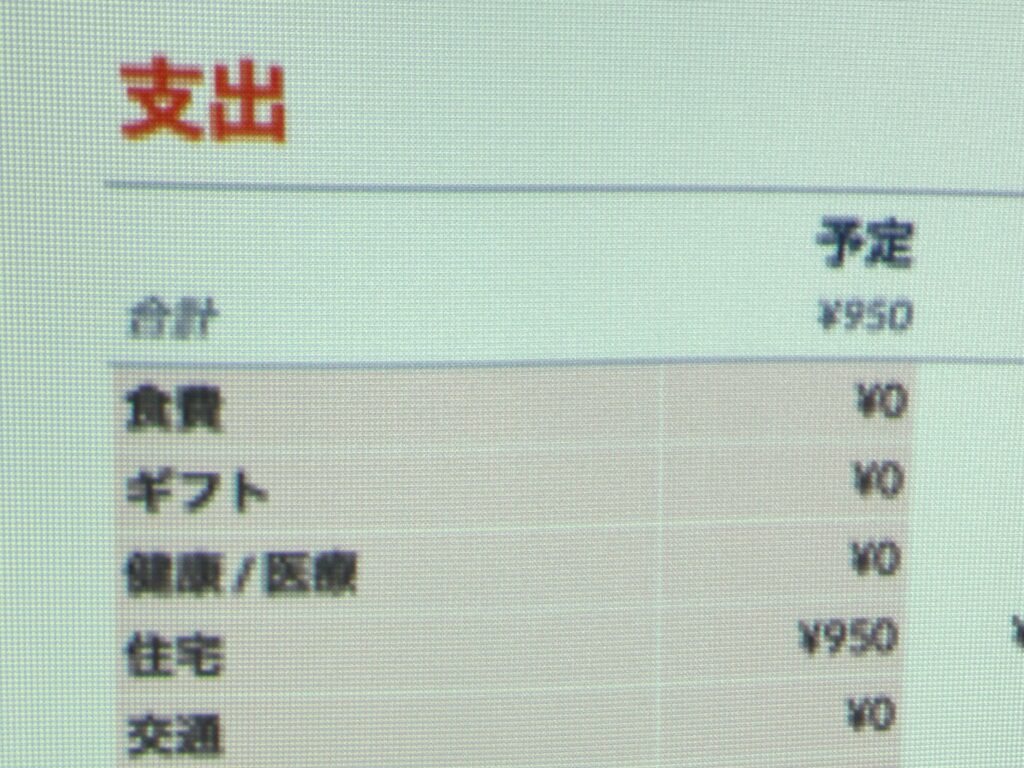



小さい文字も読めるけど、若干粗さを感じるわね
上位機種は文字がもっと滑らかなので、ここは差を感じる部分です。
△音は正直微妙です
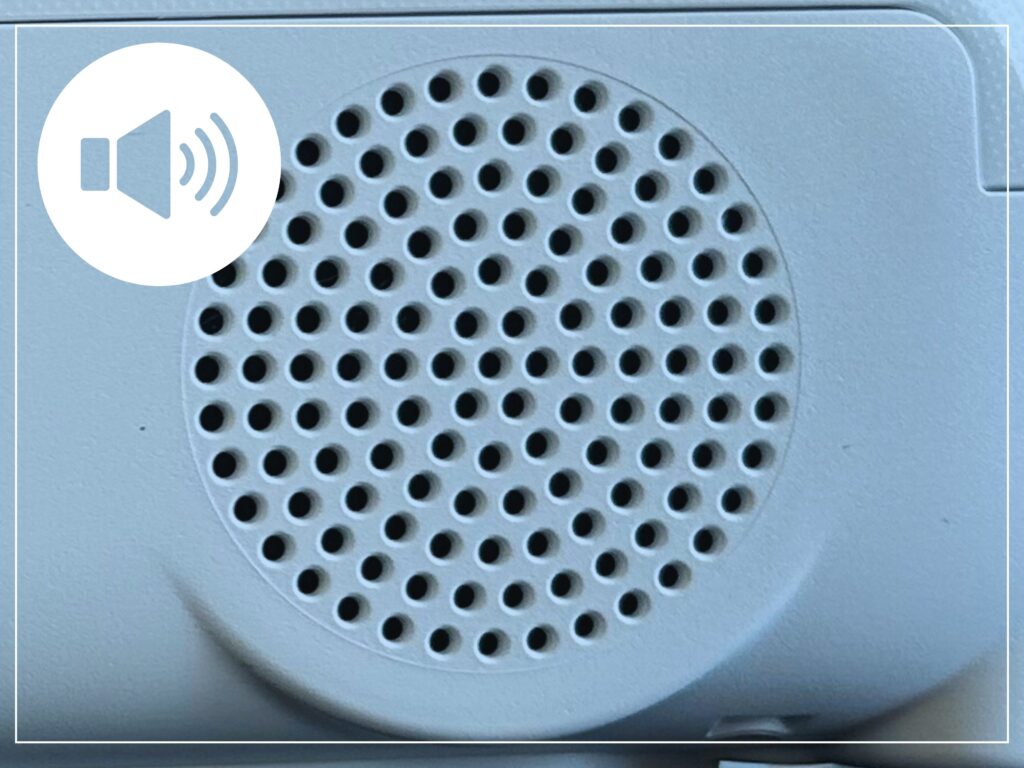
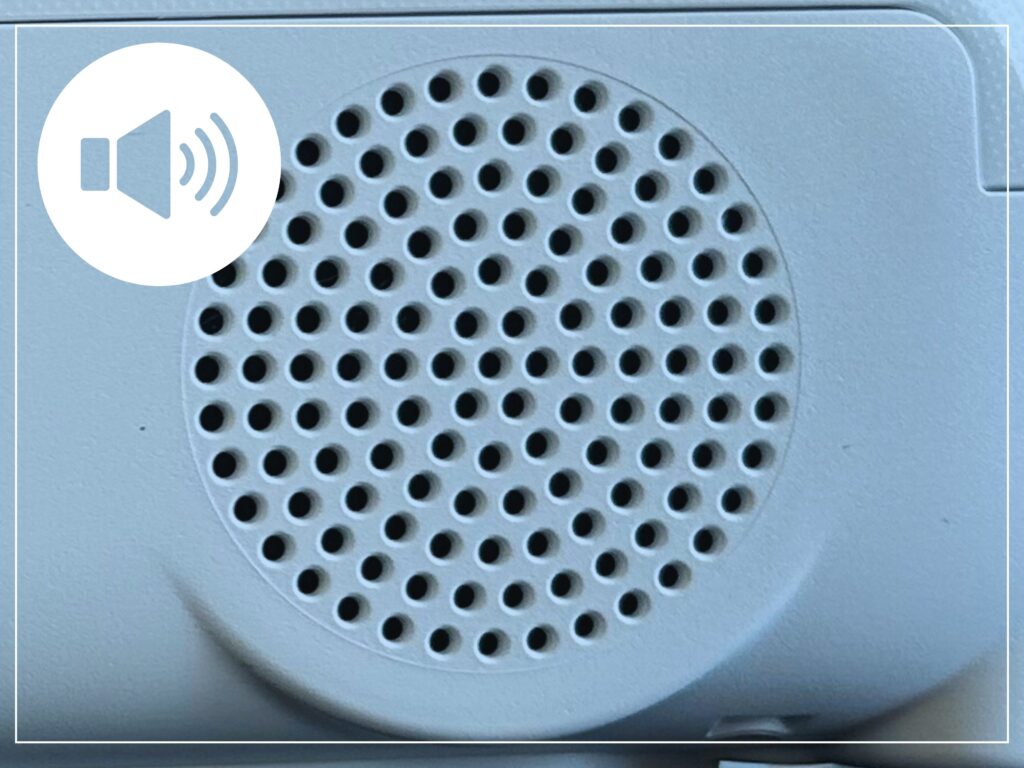
2Wスピーカーは音量、音質ともに正直微妙なので、ホームシアター用途なら外付けスピーカーを推奨します。
しかし、本機はイヤホンジャックが無くBluetooth接続も不可なので、スピーカーとの接続に工夫が必要。
以下4つの方法が、簡単かと思います。
- ①ARC対応スピーカーとのHDMI接続
-
HDMIケーブルを2本用意します。
プレイヤーの映像+音声データをスピーカーに送り、スピーカーのARC対応出力から、プロジェクターに映像データを送ります。
HDMIケーブルは、必ずARC対応のものを用意しましょう。
リンク - ②ストリーミングデバイスのBluetooth機能を使う
-
Amazon Fire TV StickなどのストリーミングデバイスはBluetooth機能を備えているので、この機能を利用してスピーカーと無線接続を行います。
リンク - ③HDMI音声分離機を使用
-
下の写真のような感じで、HDMI分離機で音声データを分離してスピーカーに入力します。
リンク - ④映像入力ソースから直接スピーカーに繋ぐ
-
ゲーム機や、DVDプレイヤー、PCを直接スピーカーと接続します。
EB-E01の使用感を確認
◯起動時間は28秒
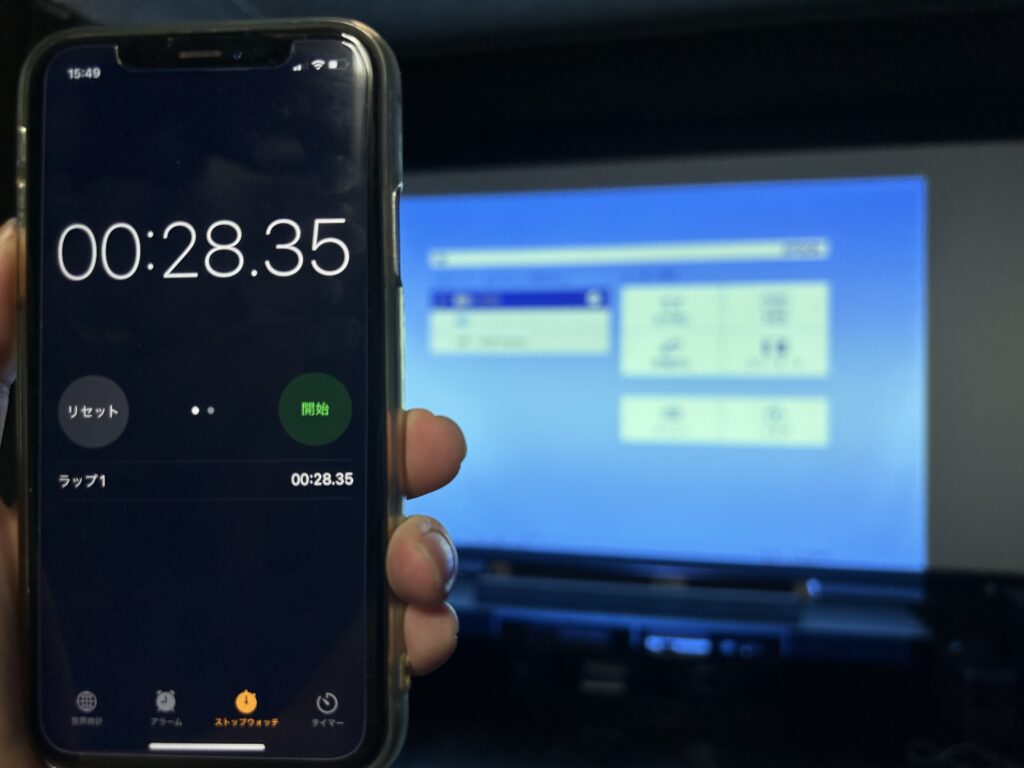
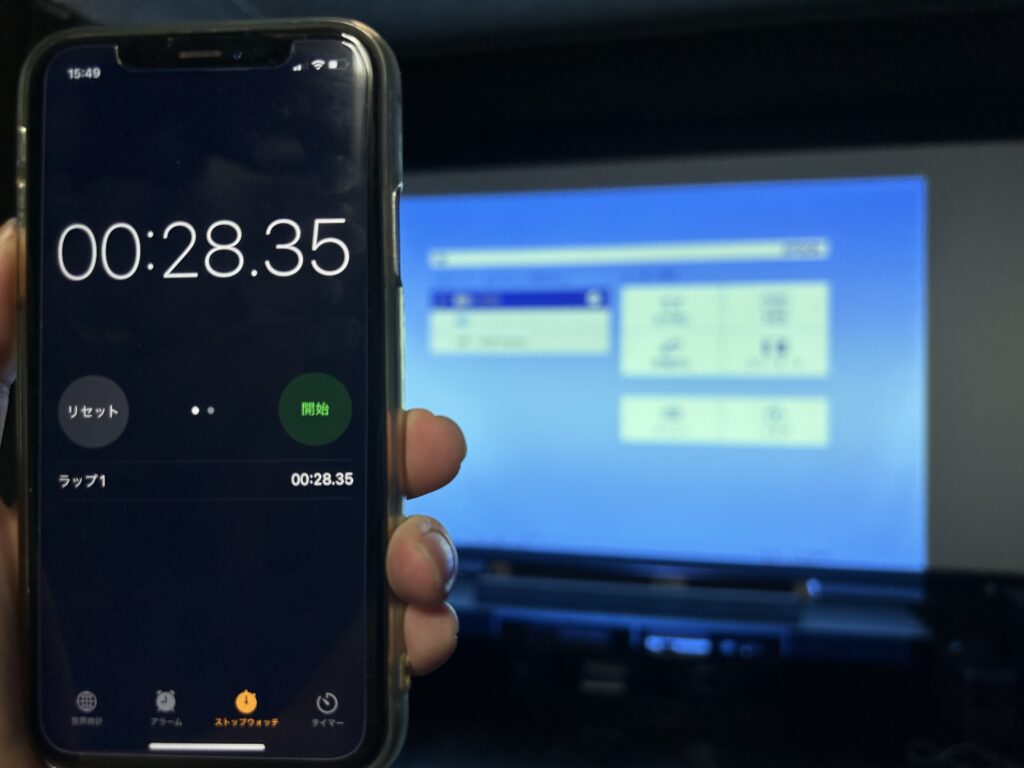
起動時間は28秒でした。
これはそこそこの速さ。
△画面調整は手動
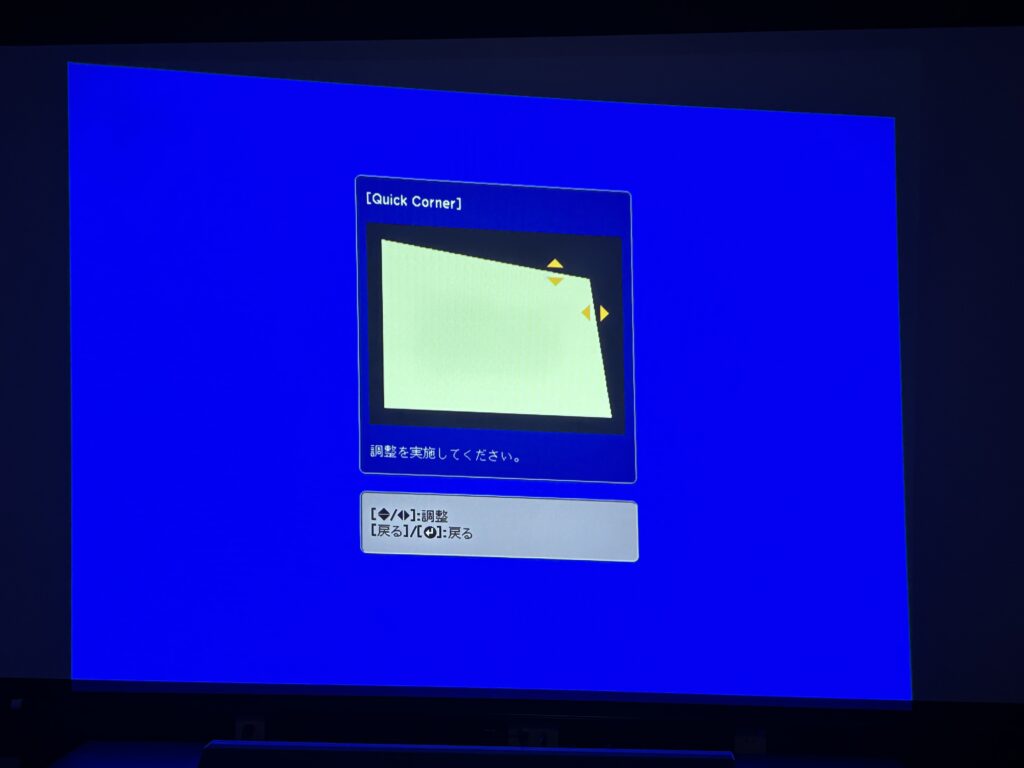
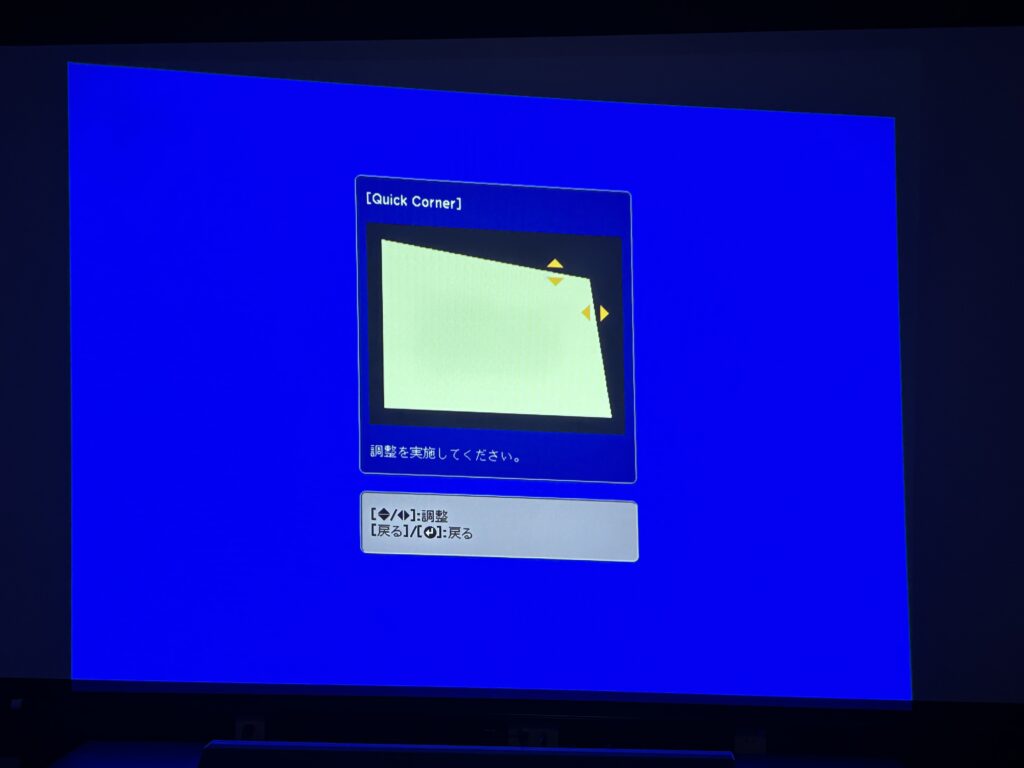
フォーカス、水平/垂直台形補正、デジタルズームなどの画面調整は全て手動です。
場所を固定するなら気になりませんが、移動させる場合は位置あわせが少し面倒です。
△排熱は暑い


光源のUHEランプは発熱するので、排気音が大きいです。
節電設定からランプの明るさ「低」に切り替えることで、排気音と排熱を低減できるので、可能であれば切り替えましょう。
◯画質は細かく調整可能


カラーモードは5種類。
| カラーモード | 特徴 |
|---|---|
| ダイナミック | 最も明るい |
| プレゼンテーション | 映像を鮮やかに投影したい場合に使う |
| シネマ | 映画などを楽しむ場合に使う |
| sRGB | コンテンツの持つ色を忠実に表現したい場合に使う |
| 黒板 | 黒板に直接投射する場合に使う |
また、以下の項目は任意に調整が可能です。
明るさ、コントラスト、色の濃さ、色合い、シャープネス、ホワイトバランス、イメージ強調
カラーモードが[ダイナミック]または[シネマ]の時はオートアイリス機能を使用可能。オートアイリス機能では、投射シーンに合わせて光量を自動調整します。



調整機能は盛りだくさんで、好みの絵作りが可能
◯ゲームは快適に動作


ゲームの入力遅延は、体感的にほぼ感じませんでした。
シューティングの対戦ゲームなど、1フレームを争うようなゲームでなければ全く問題なくプレイできますよ。
EPSON EB-E01 メリットデメリットまとめ


昼間でも使える明るさが魅力ですが、解像感は若干低めに感じました。予算に余裕があれば、一つ上位機種のEB-W06を推奨します。
- ビジネスプロジェクターとしての評価
-
・5、6人程度までの会議ならこのプロジェクターで十分
・中規模以上の会議や、小さい文字の資料を共有したい場合は上位機種の方が安心
- ホームプロジェクターとしての評価
-
・解像感の低さを少し感じるので、買えるなら上位機種を推奨
・しかし5万円以下で昼も映像を楽しめるのは凄い
以上、EPSONのEB-E01のレビューでした。









